Recuperare il valore ennesimo in una riga, colonna e la gamma di Microsoft Excel 2010
In questo articolo impareremo come recuperare l’ennesimo valore in una riga, una colonna e un intervallo. Usiamo una combinazione di funzioni “OFFSET”, “Index” e “ROW” in Microsoft Excel 2010.
OFFSET: – * Una delle righe e delle colonne in un intervallo che è un numero specificato di celle o un intervallo di celle ha un riferimento restituito riferimenti. È possibile specificare una singola cella o intervallo di celle, potrebbe essere necessario restituire il numero di righe e il numero di colonne.
La sintassi della funzione OFFSET: = OFFSET (riferimento, righe, colonne, altezza, larghezza) Riferimento: – Questa è una cella o un intervallo da cui si desidera eseguire l’offset.
Righe e colonne da spostare: _ _- Quante righe vuoi spostare dal punto iniziale, ed entrambe possono essere positive, negative o zero.
_Altezza e larghezza _ * : – Questa è la dimensione dell’intervallo che desideri restituire . Facciamo un esempio per capire come funziona la funzione Offset in Excel.
Abbiamo dati nell’intervallo A1: D10 in cui la colonna A contiene il codice prodotto, la colonna B contiene la quantità, la colonna C contiene il costo del prodotto e la colonna D contiene il costo totale. Vogliamo restituire il valore della cella C5 nella cella E2.
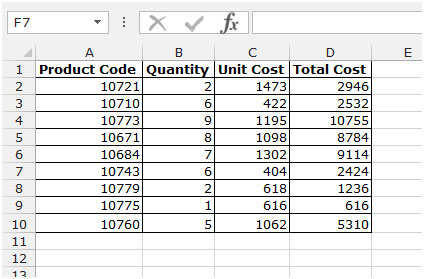
Segui i passaggi indicati di seguito.
-
Seleziona la cella E2 e scrivi la formula.
-
= OFFSET (A1,4,2,1,1)
-
Premi Invio sulla tastiera.
-
La funzione restituirà il valore della cella C5 .
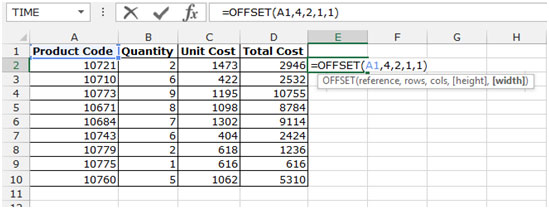
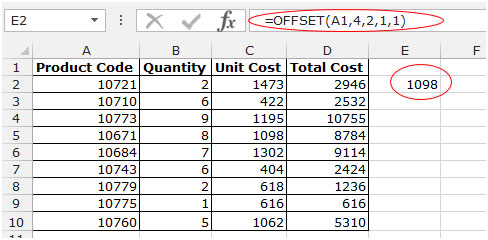
RIGA: – Questa funzione viene utilizzata per restituire il numero di riga di un riferimento di cella.
Sintassi della funzione “ROW”: = ROW (riferimento)
Esempio: _ _ = ROW (A1) restituisce 1 _ = ROW (A1: A10) restituisce 1_ _ = ROW (A1: C10) restituisce 1_
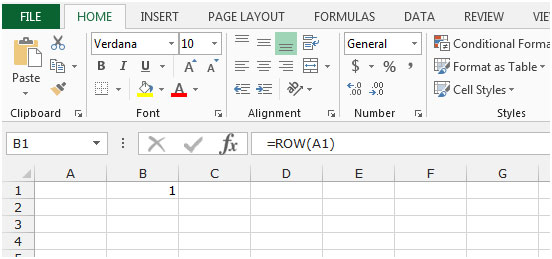
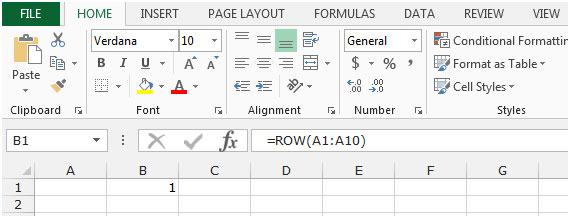

INDICE: la formula Indice restituisce un valore dall’intersezione tra il numero di riga e il numero di colonna in un array. Esistono 2 sintassi per la funzione “INDICE”.
_1a sintassi della funzione “INDEX”: = INDEX (array, row_num, [column_num]) _
_2a sintassi della funzione “INDICE”: = INDICE (riferimento, numero_riga, [numero_colonna], [numero_area]) _ Ad esempio, abbiamo dati nell’intervallo A1: C5 in cui la colonna A contiene ID ordine, la colonna B contiene il prezzo unitario e la colonna C contiene la quantità.
Segui i passaggi indicati di seguito: – * Scrivi la formula nella cella D2.
-
= INDICE (A1: C5,2,3)
-
Premi Invio sulla tastiera.
-
La funzione restituirà 10, il che significa che 10 è disponibile in 2 ^ nd ^ riga e 3 ^ rd ^ colonna.
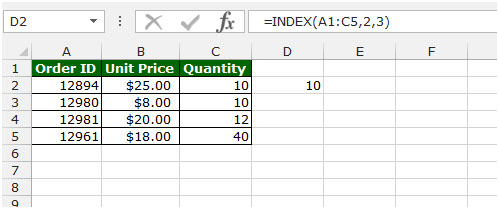
Facciamo un esempio per capire come possiamo recuperare l’ennesimo valore in una riga, colonna e intervallo.
Abbiamo dati nell’intervallo A1: B12.
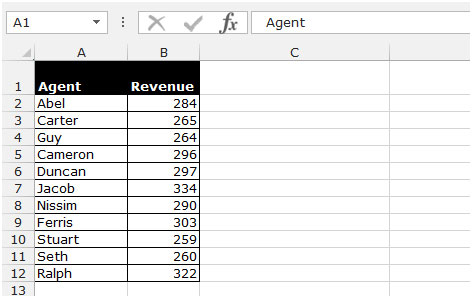
Per recuperare l’ennesimo valore nella colonna, seguire i passaggi indicati di seguito: –
-
Scrivi la formula nella cella C2.
-
= OFFSET ($ B $ 1,0, C4-1)
-
Premi Invio sulla tastiera.
-
La funzione restituirà l’ennesimo valore nella colonna.
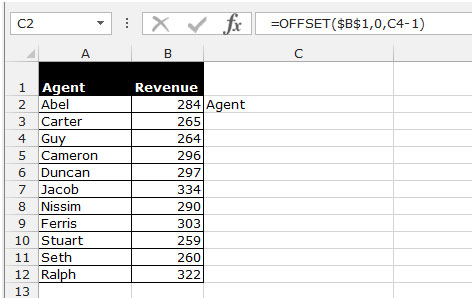
Per recuperare l’ennesimo valore nella riga, seguire i passaggi indicati di seguito: –
-
Scrivi la formula nella cella C2.
-
= OFFSET ($ A $ 4, C4-1,0)
-
Premi Invio sulla tastiera.
-
La funzione restituirà l’ennesimo valore nella riga.
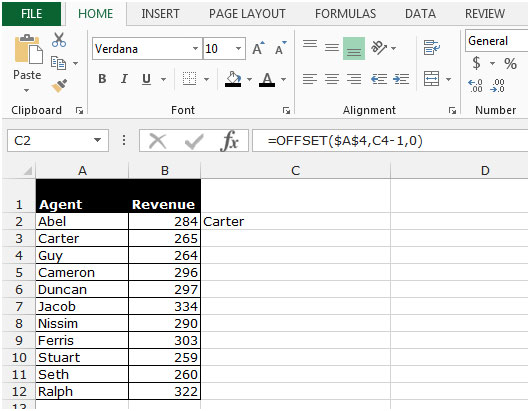
Per recuperare l’ennesimo valore nell’intervallo, seguire i passaggi indicati di seguito: –
-
Scrivi la formula nella cella C2.
INDICE ($ A $ 2: $ A $ 12, (ROW () – 2) 3 + 3)
-
Premi Invio sulla tastiera.
-
La funzione restituirà l’ennesimo valore nell’intervallo.
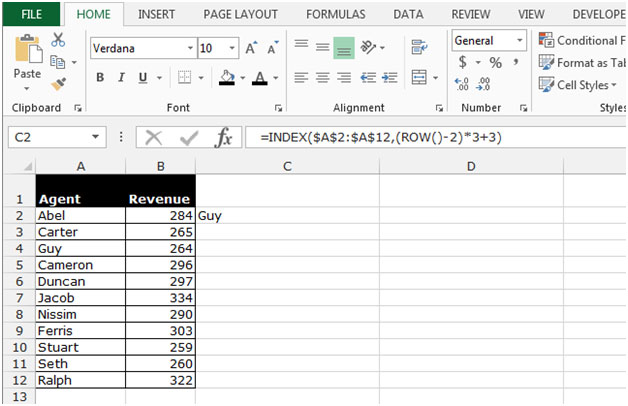
Questo è il modo in cui possiamo recuperare l’ennesimo valore in una riga, colonna e intervallo in Microsoft Excel 2010.